Установки экспорта
В предыдущем разделе были подробно разобраны установки, которые используются для расчета и отображения кадра в окне Monitor (Монитор) в процессе редактирования фильма. После завершения монтажа вы экспортируете фильм во внешний файл, причем в этом случае установки экспорта могут быть совершенно иными, нежели установки проекта.
Рассмотрим, как можно выбрать установки экспорта.
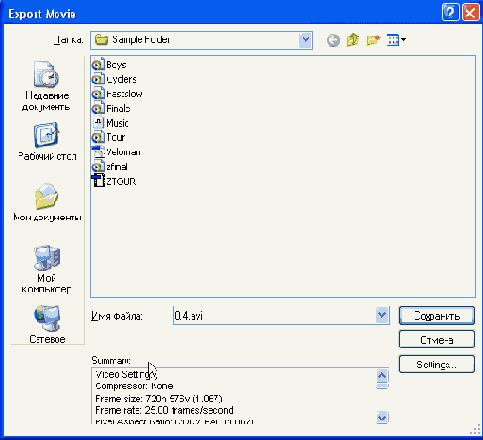
Рис. 4.15. Установки экспорта указаны в списке Summary

Рис. 4.16. Определение установок экспорта производится в окне Export Movie Settings
Установки экспорта несколько отличаются от рассмотренных нами выше установок проекта, хотя большинство из них по смыслу эквивалентно установкам проекта, с той поправкой, что относятся они исключительно к файлу, в который экспортируется фильм. Установки экспорта будут подробно рассмотрены на уроке 15 (см. разд. 15.2).
Комбинацию установок экспорта, подобно установкам проекта (см. разд. 4.2.8), можно сохранить для последующего использования при экспорте других фильмов.
Для сохранения предустановки экспорта выполните следующие действия:

Рис. 4.17. Сохранение установок экспорта пользователя
После этого комбинацию установок экспорта можно использовать снова и снова. Стоит заметить, что применение предустановок экспорта несколько отличается от предустановок проекта, поскольку их сохранение производится не в служебных файлах Premiere, а во внешнем файле с расширением prexport.
Для использования сохраненной ранее предустановки экспорта выполните следующее:

Рис. 4.18. Загрузка установок экспорта, сохраненных ранее во внешний файл
Таким образом, файлы с сохраненными установками экспорта можно использовать при работе на других компьютерах (достаточно просто перенести их туда вместе с прочими файлами проекта).